マインクラフト、無課金でも十分楽しめますが、子供の誕生日のプレゼントで「マインコインがいい」とゆう希望があり買ってみることにしました。
マインコインとは、Minecraftのゲーム内で遊べるコインです。自分では簡単に作れないような手の込んだワールドやスキン(着せ替え)などを購入してすぐに遊ぶことができます。
この記事では、PC版マイクラのマインコインの買い方で
1、簡単!マインクラフト内でクレジットカードで購入
2、お得!アマゾンで購入する方法
3、クレジットカードなし!コンビニ購入
の3つをご紹介したいと思います。
いちばん簡単なのは、
マインクラフトのゲーム内でクレジットカード購入する方法です。
次に簡単なのが、
アマゾンでマインコインを買う方法です。実はマインクラフト内で購入するよりも割安にマインコインを買うことができます。
最後に現金派の方に、
クレジットカードなしでコンビニで購入する方法を紹介します。
【PC版マインクラフト】マインコインの購入方法3選
今からお知らせする購入方法は3つとも
Windows10版・統合版と呼ばれるPC版のMinecraftでのマインコインの購入方法です。
1,いちばん簡単:マインクラフト内でクレジットカード購入
マインコインの購入方法を、実際の画像を使って説明していきます。
いちばんラクなのは、マインクラフトのマーケットプレイス内でクレジットカードで購入する方法だと思います。これだと5分かからずにマインコインを入手してすぐに遊ぶことができます。
まずパソコンでマインクラフト統合版の画面を立ち上げます。
「マーケットプレイス」の画面に移動します。
画面右上にマインコインの額が表示される部分があります。
「+(プラス)」マークをクリック。
マインコインは、5つある金額メニューの中から選びます。自分の欲しい金額を指定して購入することはできないんですね。。
自分は1720マインコイン(1175円分)を選択しました。
買いたいマインコインの金額を選んだら、次にMicrosoftアカウントにサインインします。
Microsoftアカウントにクレジットカード情報を登録する作業をします。
マインクラフトの統合版をPCでプレイしている方は、皆さん最初にMicrosoftアカウントを作ったはずですので、思い出してみてください。
全然思い出せない・・と言う方は、サポートをチェックしてみると解決できるかもしれません。
Minecraft マーケットプレイスに関するよく寄せられる質問
Microsoftアカウントにサインインしたら、購入金額を確認して支払方法を選ぶ画面に移ります。
「次へ」をクリック。
支払い方法で
「クレジットカードまたはデビットカード」を選択します。
Microsoftアカウントにクレジットカード情報を登録します。
「保存」をクリックします。
続いてマインコインの購入画面になります。
ここで「確認」ボタンを押すことで購入が確定します。
クレジットカード情報を登録できたら、金額を確認してから「確認」ボタンをクリックします。
購入したあと、自動的にマーケットプレイスの画面に戻ります。マインコインの表示窓の数字が増えていれば購入成功です!
このままマーケットプレイスで、好きなワールドやスキンをマインコインで購入できます。
続いて、ひと手間かかりますがアマゾンでお得にマインコインを購入する方法です。
2、お得!アマゾンで購入する方法
マインコインはアマゾンで買うと安い!マインクラフトのマーケットプレイス内で買うよりもお得に購入できます。家から1歩も出ずに購入できるのはラクです。
Amazonの検索窓で「マインコイン」と入力し検索します。
”マインコインパック”とゆう名称で販売されています。
Minecraft マインコインパック 1,720 Minecoins|Xbox One|Windows 10|Nintendo Switch|オンラインコード版
Minecraft マインコインパック 3,500 Minecoins|Xbox One|Windows 10|Nintendo Switch|オンラインコード版
Amazonでは、マインコインパック1720とマインコインパック3500の2種類から購入することができます。
デジタルコードでの購入になり、購入後にメールでデジタルコードが届くので、そちらをマインクラフト(とゆうかMicrosoftアカウント)に反映させる感じです。
自分はアマゾン購入のデジタルコードをマインクラフトに反映させるとき、最初はやり方がすぐわからず。。ちょっと戸惑いました。
アマゾンの購入のマインコインのデジタルコードを、マインクラフトに反映させた方法を記事にしましたのでご参考ください。

3、クレジットカードなし!コンビニで購入する方法
パソコンにクレジットカードの情報を登録したくない!とゆう方もいると思いますので、そんな方には現金でマインコインを購入する方法をお知らせします。
マインコインはコンビニには売っていないけど?
コンビニで売っているプリペイドカードを使ってマインコインを購入する方法があります。
とは言っても、コンビニで直接マインコインが買えるわけではありません。
コンビニでAmazonギフト券を購入して、Amzonアカウントにギフト券を登録してからAmazonでマインコインを購入します。
やや煩雑ですが、
- コンビニでAmazonギフト券を購入
- スマホ又はPCで自分のアマゾンアカウントにギフト券を登録
- 登録したギフト券でマインコインを購入する
とゆう流れです。
コンビニでAmazonギフト券を購入
まず、コンビニでAmazonギフト券を購入します。カードの裏に銀色の部分があって、コインで削るとギフトコードがでてくるタイプです。
コンビニのレジの近くにプリペイドカードがずらっと並んでいるところがありますので見てみてください。
コンビニでは3000円、5000円、10000円、20000円のカードから金額を選ぶことができます。
100円から50万円まで1円単位で金額指定ができる方法もありますよ。
Amazonギフト券 チャージタイプ(直接アカウントに残高追加)
自分のアマゾンアカウントにギフト券を登録
コンビニで買ったカードタイプのアマゾンギフト券を、Amazonアカウントに登録します。
Amazonアカウントをお持ちでない初めての方も、こちらの「アカウント&リスト」から登録できます。
アカウントサービスの画面で「Amazonギフト券」をクリック。
「Amazonギフト券を登録する」をクリック。
コンビニで購入したアマゾンギフト券の裏面の銀色の部分をコインでスクラッチすると、ギフトコードが出てきますので、入力します。
「アカウントに登録する」をクリックすると、コンビニで購入した金額がAmazonアカウントに反映されます。
ここからは先述した
を参考にマインコインを購入してください。
まとめ
マインコインを購入する方法は、他にも色々あるのですが、今回は自分で体験した簡単でお得に購入できる方法を紹介しました。
購入作業はささっと済ませて、マインクラフトで遊ぶ時間を確保したいですね。
Minecraft マインコインパック 1,720 Minecoins|Xbox One|Windows 10|Nintendo Switch|オンラインコード版

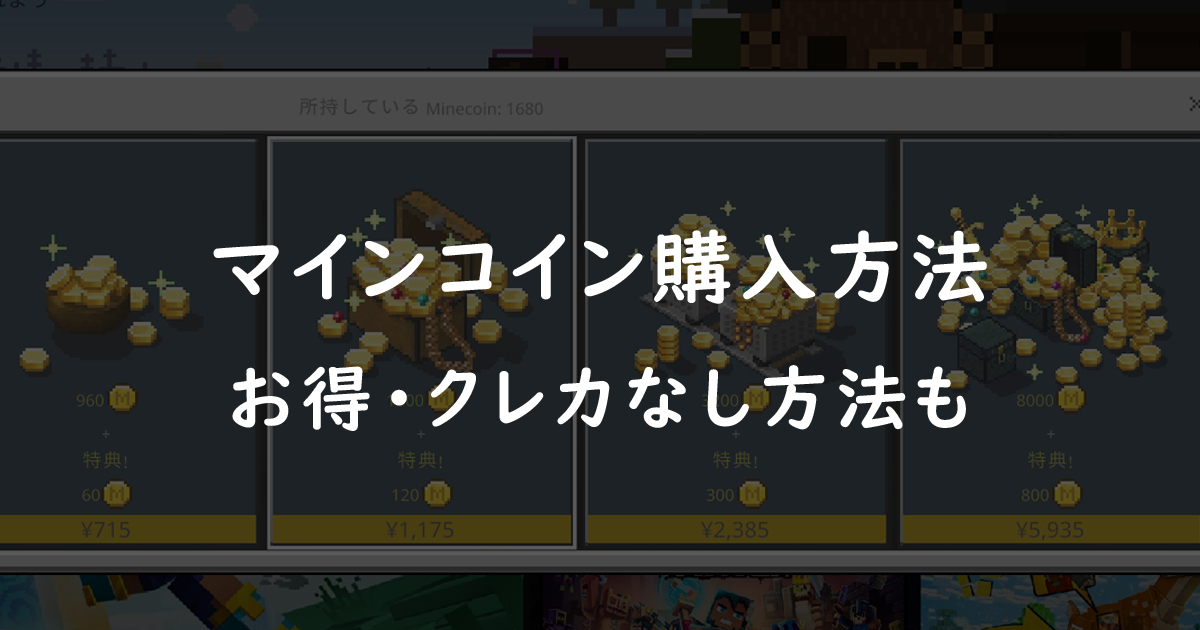

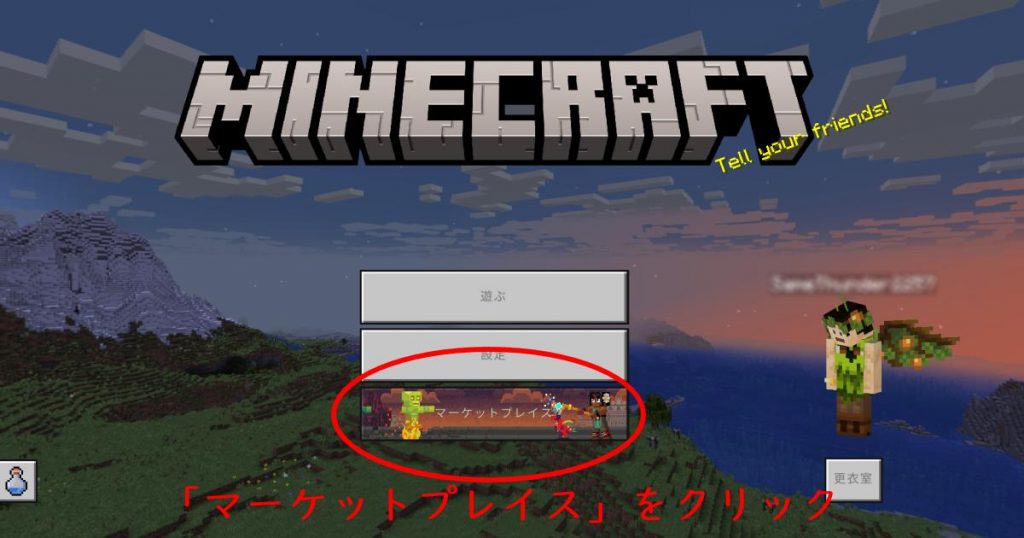
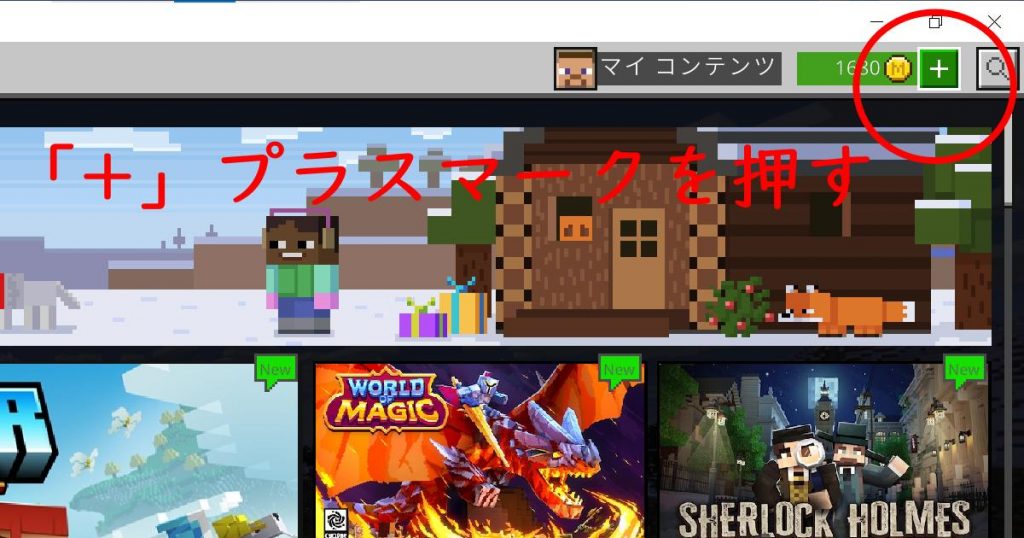
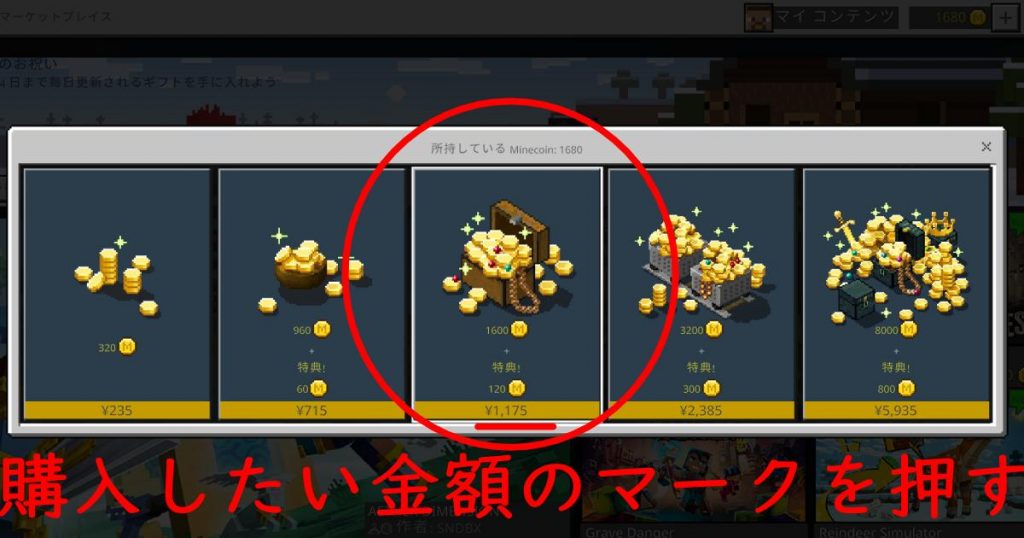
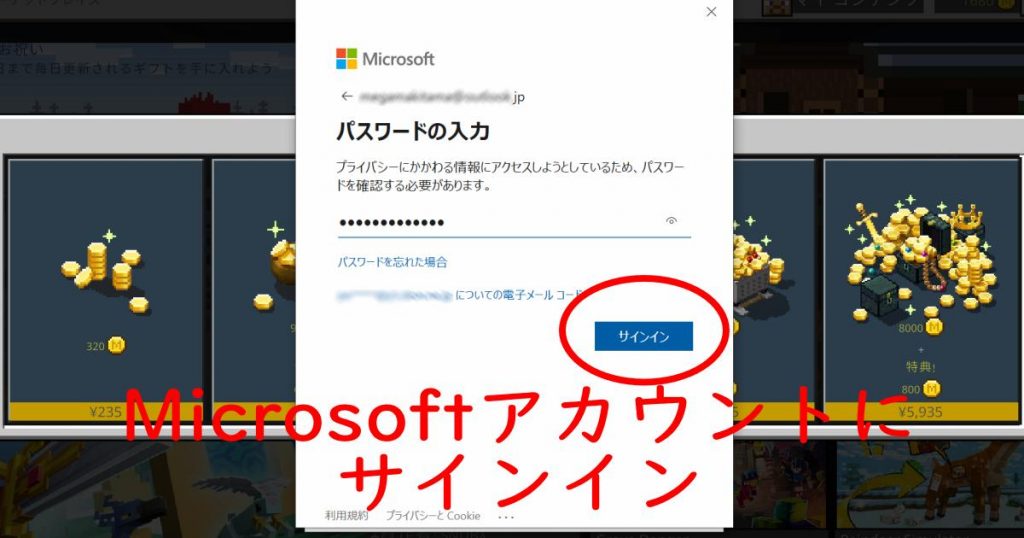
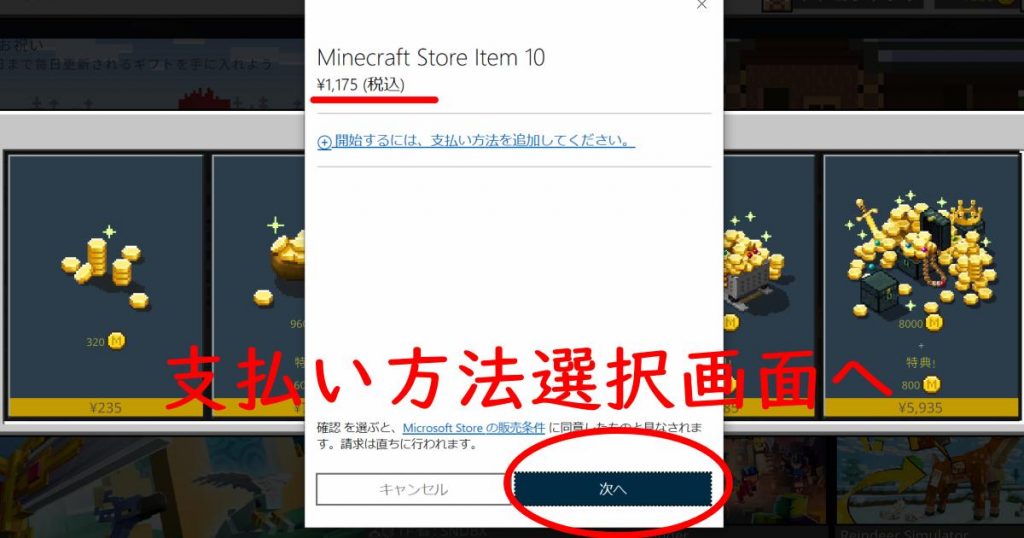
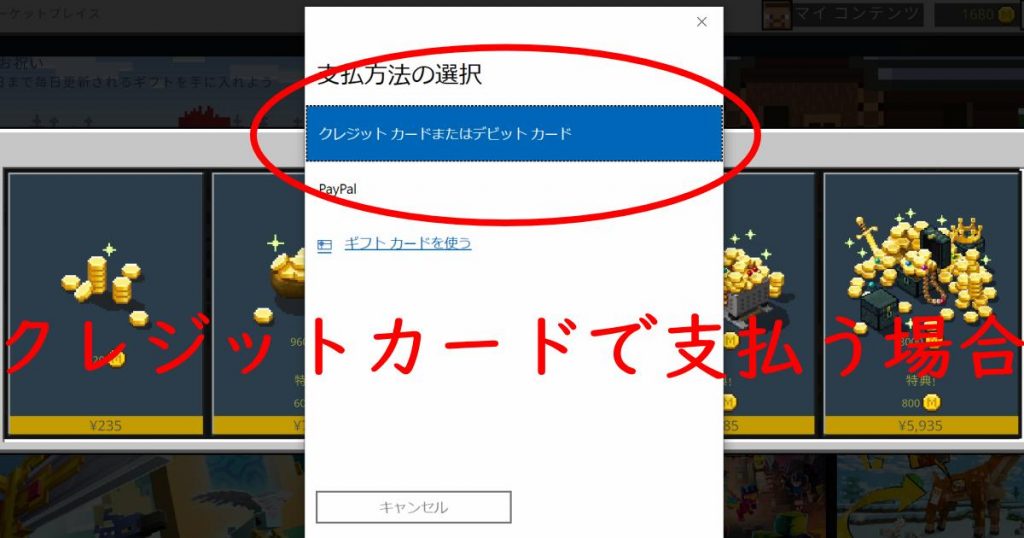
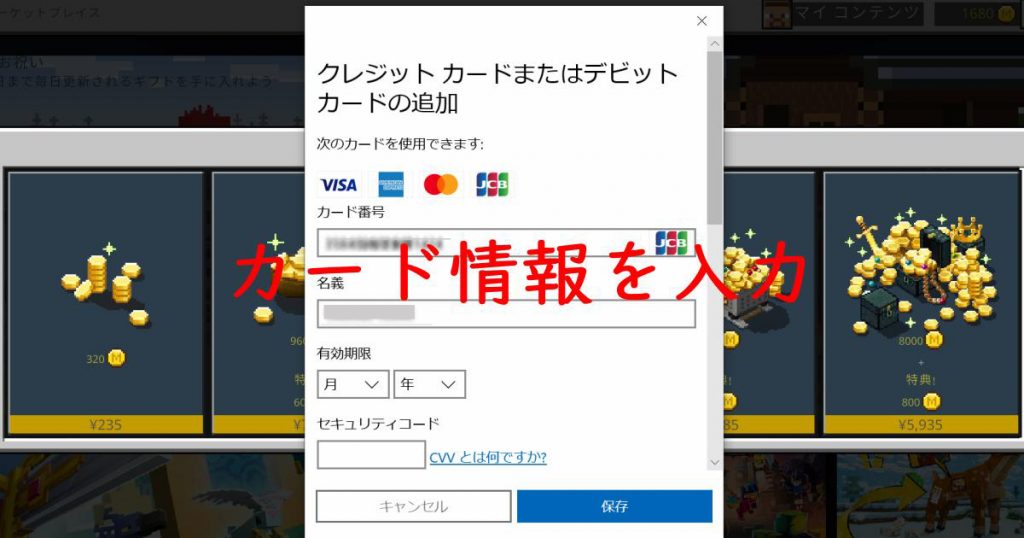
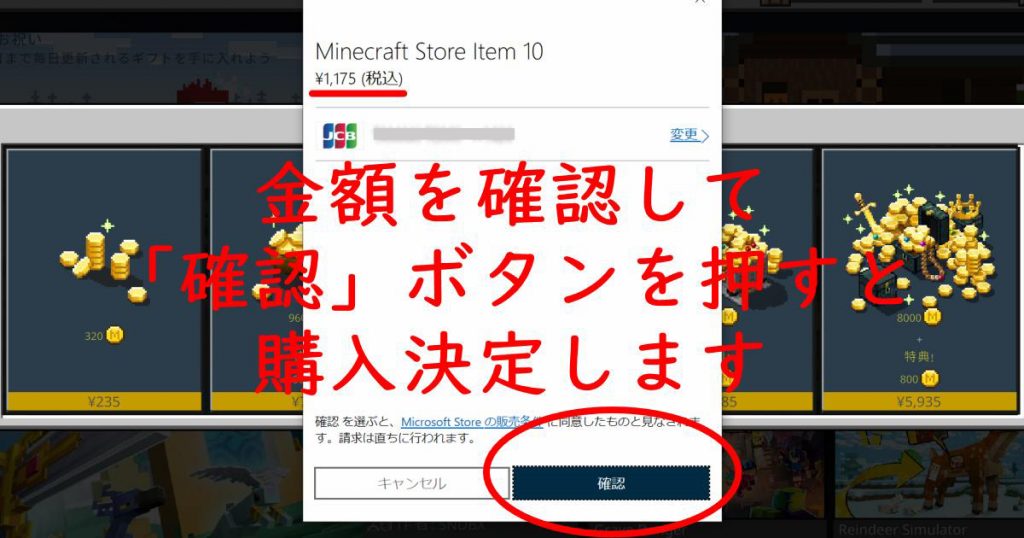
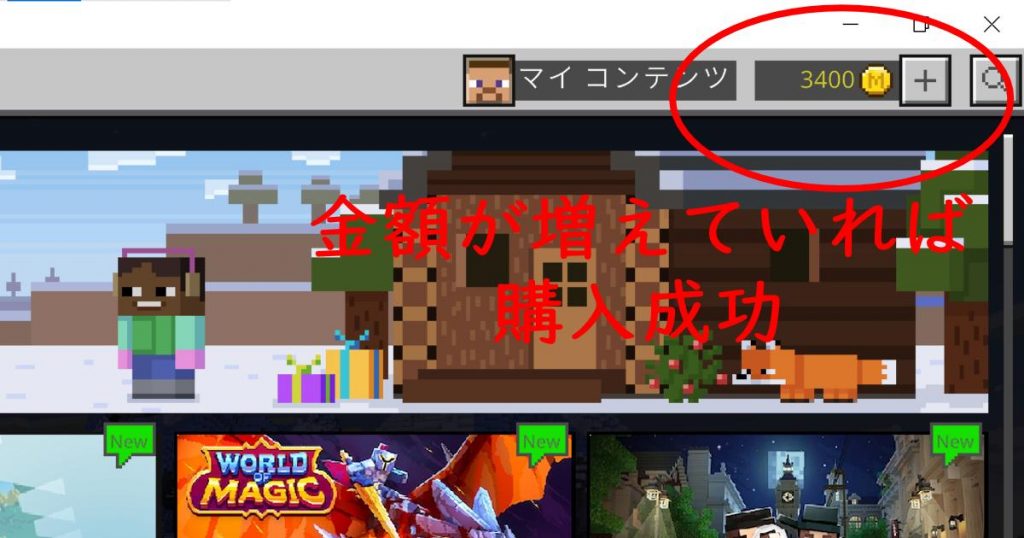


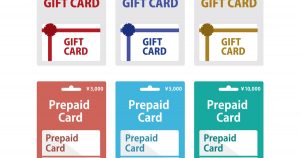
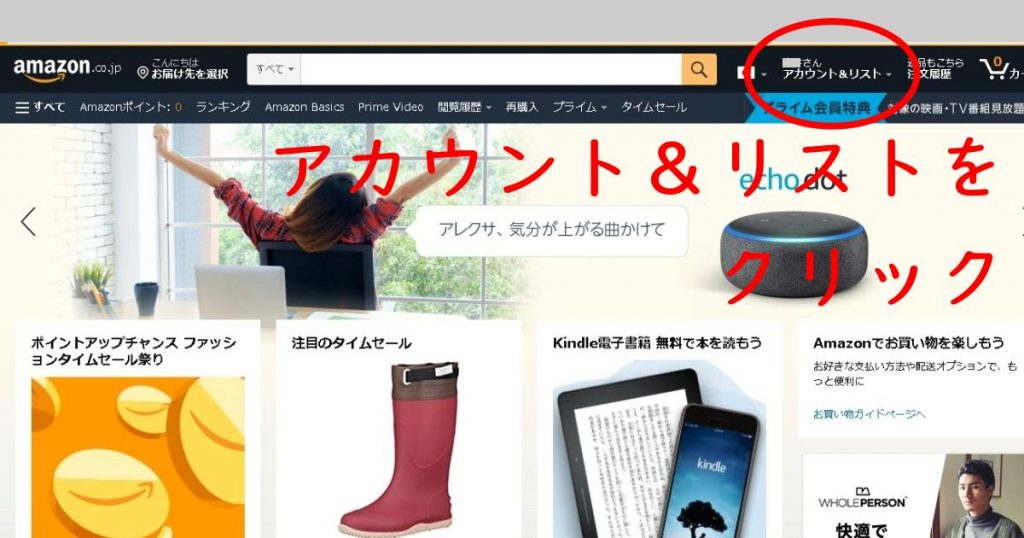
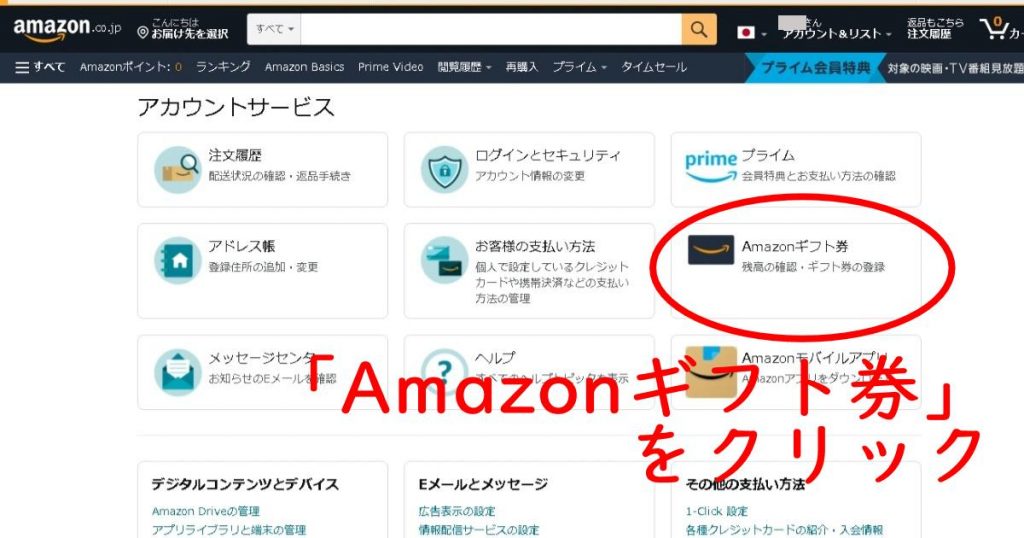
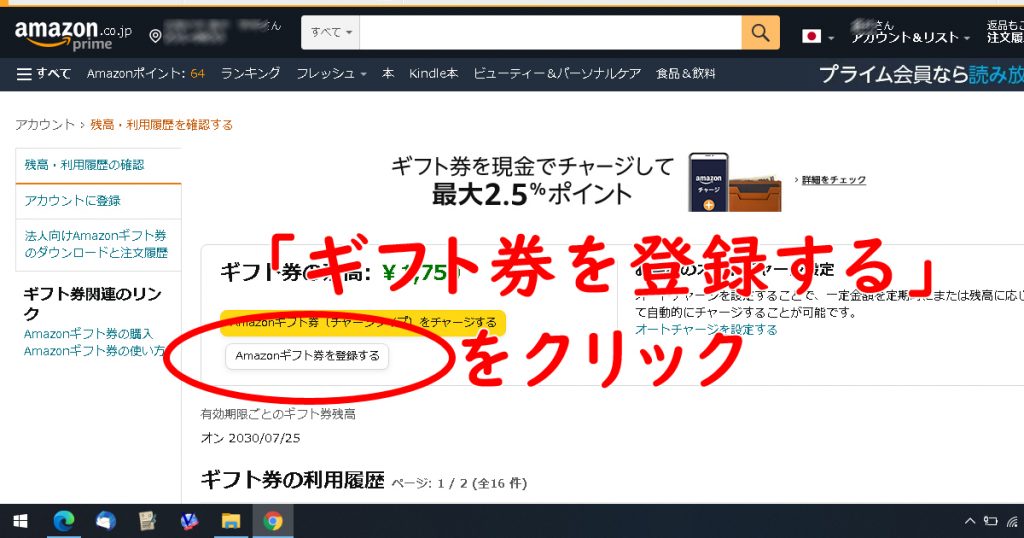
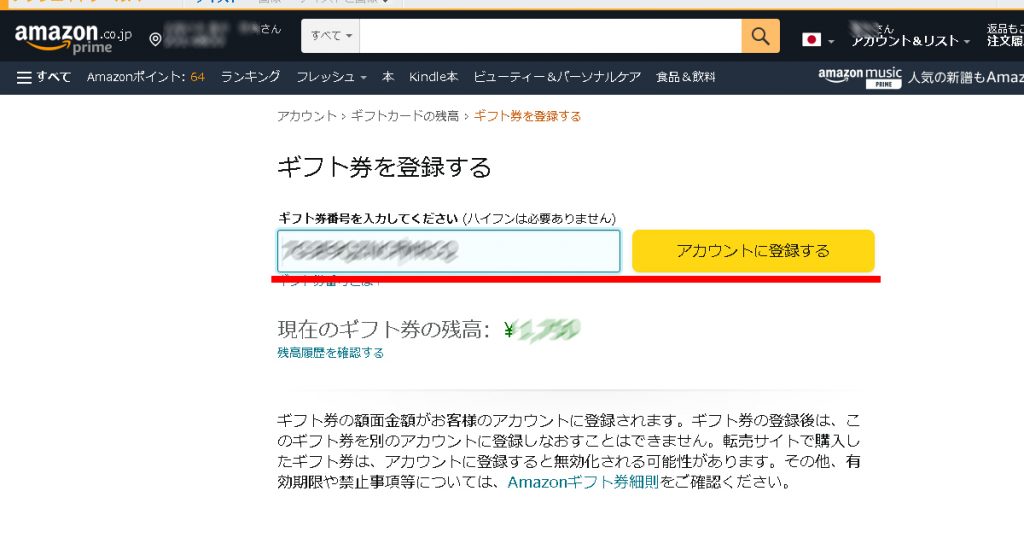



コメント
僕間違えて1500枚買ったぜ
痛恨ですね!でも買えるのがすごい!資金力お持ちですね。。
とても参考になりました!ありがとうございます!
コメントありがとうございます。お役に立てたなら嬉しいです(^ー^
コメントありがとうございます!ちょっと手続きが面倒でしたが、マインコインが手に入った瞬間に、これで欲しいものが手に入る!とウキウキになります^^